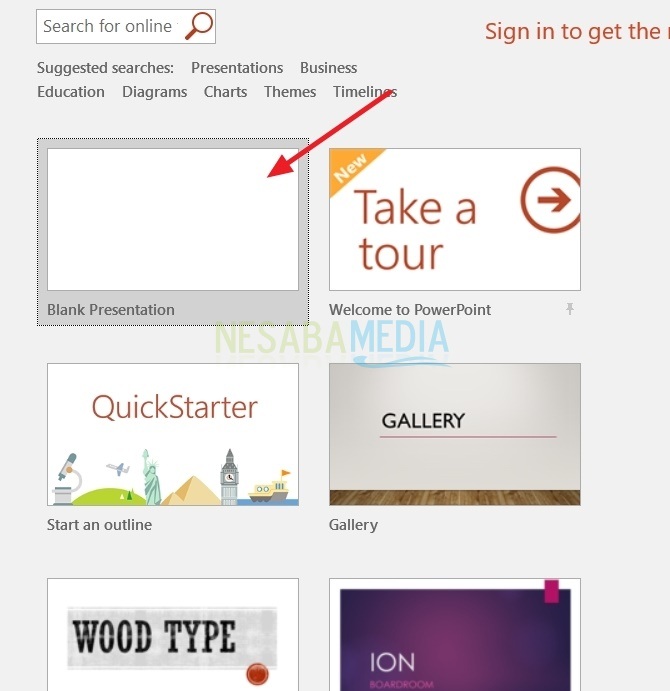初心者のためにパワーポイントを動かす方法のガイド、それを試してください!
興味深い機能の1つで、Power Pointで最もよく見られる機能は アニメ。この機能はアニメーションを追加するのに役立ちますスライド内の書き込みや写真などの特定のオブジェクト。アニメーションを使用して、オブジェクトを表示したり、特定のオブジェクトを移動したりできます。
ただし、プレゼンテーションスライドにアニメーションを追加してプレゼンテーション資料が単調に見え、聴衆にとって魅力的に見えないようにする方法を理解していない人はまだたくさんいます。
アニメを入れてない人もいます用途に応じて。視聴者の注意を喚起できるように、動くことができるパワーポイントをどのように作成しますか?さあ、パワーポイントを下に移動させる方法の説明を見てください。
PowerPointを動かす方法
以下は、アニメーション機能を利用してパワーポイントを動かす方法です。
1.移動する画像を選択します。次に、写真をMicrosoft Power Pointに貼り付けます。さまざまな方法で画像を挿入することもできます。詳細については、 ここに.

2.次に、メニューを選択します アニメーション、クリック アニメーションを追加する 必要なアニメーションを選択します。

3.次に、適切なアニメーションを選択します。今回はアニメーションを選びました スピン.

4.スライドショーをクリックしたときに画像が移動できるように、セクションで 始める、選択 以前と セクションで期間を設定することを忘れないでください 期間.
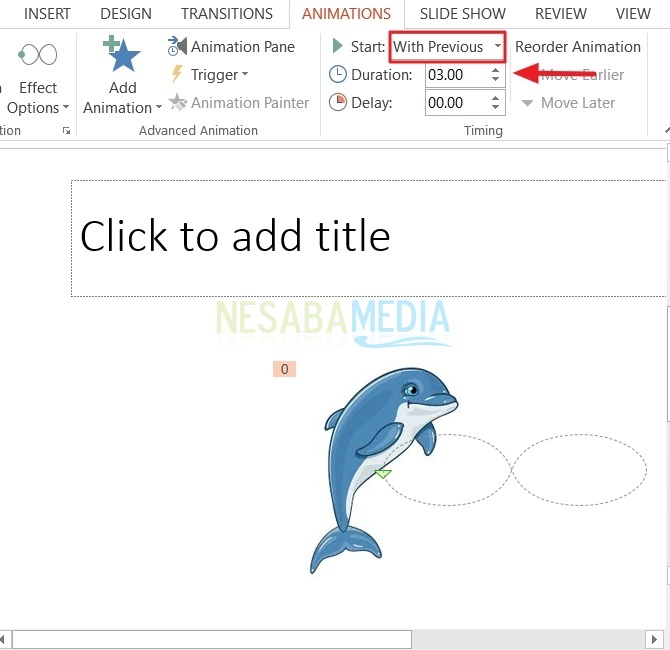
5.パワーポイントが動いているかどうかを確認するには、下の図に注意してください。

6.パーツにアニメーションを付けることもできます モーションパス。必要なアニメーションを選択します。でも今回はアニメを選びました ループ.

7.結果を確認するには、下の画像を参照してください。

簡単でしょう? これで、生きているかのように動画像を使用して、プレゼンテーションをさらに面白くすることができます。うまくいけば、簡単に飽きないように、より楽しい聴衆に資料を提示するのに役立ち、あなたをサポートします。 PowerPointを上に移動させる方法のチュートリアルをお試しいただき、ありがとうございます。